今天給大家帶來怎樣對win7係統進行手動優化,對win7係統進行手動優化的方法,讓您輕鬆解決問題。
windows7係統在安裝後占用的磁盤空間已經是比較少的了,但是我們總是希望windows占用的空間要更少,能讓我們使用的空間變大。那麼我們要經過怎樣的調整才能讓windows占用的空間更少呢?下麵我就看看該如何對windows進行手動優化吧!
1、關閉遠程協助 方法:計算機→屬性→高級係統設置→遠程→去掉“允許遠程協助連接這台計算機”→確定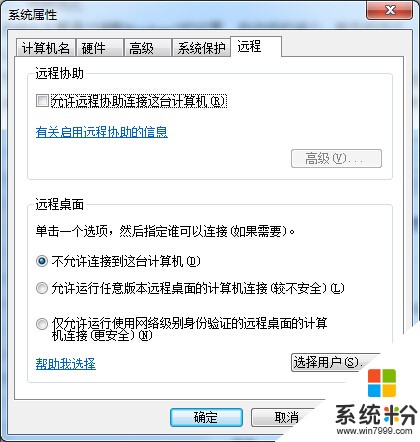 說明:該功能不會影響QQ的遠程協助功能,關閉該功能能夠使係統更加安全可靠。
2、關閉磁盤碎片整理程序的計劃
方法:開始→所有程序→附加→係統工具→磁盤碎片整理程序→配置計劃→去掉勾勾
說明:該功能不會影響QQ的遠程協助功能,關閉該功能能夠使係統更加安全可靠。
2、關閉磁盤碎片整理程序的計劃
方法:開始→所有程序→附加→係統工具→磁盤碎片整理程序→配置計劃→去掉勾勾
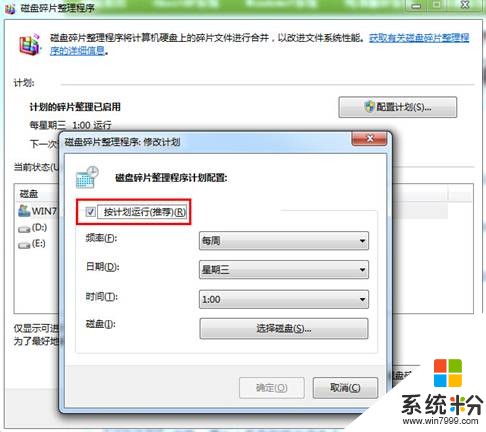 說明:磁盤碎片整理程序毫無疑問對硬盤性能是有提升的,尤其是長時間沒有整理過碎片的硬盤,我們推薦您定期整理下磁盤碎片,但沒有必要設置任務計劃來整理碎片,造成硬盤的頻繁讀寫。
3、關閉無用的啟動項目
方法:開始→運行→輸入“msconfig”(不含引號)→切換到“啟動”標簽→關掉覺得沒什麼用的吧!
說明:磁盤碎片整理程序毫無疑問對硬盤性能是有提升的,尤其是長時間沒有整理過碎片的硬盤,我們推薦您定期整理下磁盤碎片,但沒有必要設置任務計劃來整理碎片,造成硬盤的頻繁讀寫。
3、關閉無用的啟動項目
方法:開始→運行→輸入“msconfig”(不含引號)→切換到“啟動”標簽→關掉覺得沒什麼用的吧!
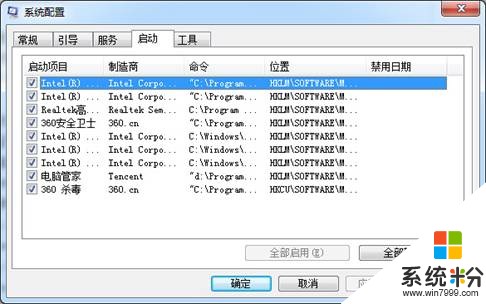 說明:理論上所有的夠關閉也不會對係統造成任何影響,但有些啟動項涉及到軟件或者驅動程序的功能(例如殺毒軟件等),請根據實際情況選擇禁用。
4、優化服務
減少啟動項並不能達到正真意義的改善係統資源的占用,係統資源被占用的源頭是係統服務,所以,根據自身情況,合理的禁用係統服務能夠有效的提高係統的性能,且不會對係統和軟件造成任何影響。
方法:開始→管理工具→服務→雙擊需要禁用的服務→啟動類型選擇“禁用”→確定
說明:理論上所有的夠關閉也不會對係統造成任何影響,但有些啟動項涉及到軟件或者驅動程序的功能(例如殺毒軟件等),請根據實際情況選擇禁用。
4、優化服務
減少啟動項並不能達到正真意義的改善係統資源的占用,係統資源被占用的源頭是係統服務,所以,根據自身情況,合理的禁用係統服務能夠有效的提高係統的性能,且不會對係統和軟件造成任何影響。
方法:開始→管理工具→服務→雙擊需要禁用的服務→啟動類型選擇“禁用”→確定
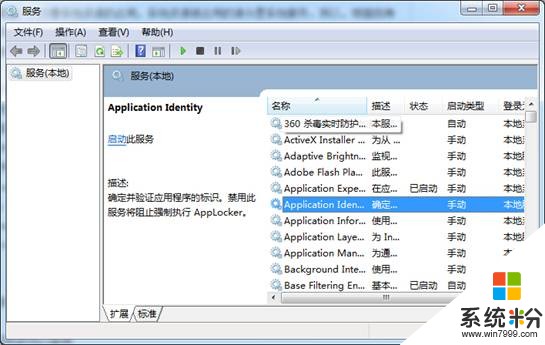 可以禁用的服務:
Remote Registry --遠程修改注冊表,根本不需要
Secondary Logon --替換憑證下的啟用進程
SSDP Discovery --啟用家庭網絡上的UPNP設備
IP Helper --如果你不是IPv6用戶,請放心禁用
IPsec Policy Agent --使用和管理IP安全策略
System Event Notification Service --記錄係統時間,一般情況下記錄了也沒人回去看...
Windows Error Reporting Service --當係統發生錯誤時提交報告非微軟,你提交了也沒人幫你...
Distributed Link Tracking Client
BitLocker Drive Encryption Service
HomeGroup Listener
HomeGroup Provider
NMIndexingService --安裝了Nero才有的進程,可以禁用
Offline Files
Print Spooler --沒有打印機的可以禁用
上述禁用的服務比較保守,如果不滿意可以根據自身情況自行優化。
通過以上的操作之後,相信電腦的運行速度會有所提高,如果你覺得你的電腦也需要優化,那麼就試試小編所介紹的方法進行優化吧!
可以禁用的服務:
Remote Registry --遠程修改注冊表,根本不需要
Secondary Logon --替換憑證下的啟用進程
SSDP Discovery --啟用家庭網絡上的UPNP設備
IP Helper --如果你不是IPv6用戶,請放心禁用
IPsec Policy Agent --使用和管理IP安全策略
System Event Notification Service --記錄係統時間,一般情況下記錄了也沒人回去看...
Windows Error Reporting Service --當係統發生錯誤時提交報告非微軟,你提交了也沒人幫你...
Distributed Link Tracking Client
BitLocker Drive Encryption Service
HomeGroup Listener
HomeGroup Provider
NMIndexingService --安裝了Nero才有的進程,可以禁用
Offline Files
Print Spooler --沒有打印機的可以禁用
上述禁用的服務比較保守,如果不滿意可以根據自身情況自行優化。
通過以上的操作之後,相信電腦的運行速度會有所提高,如果你覺得你的電腦也需要優化,那麼就試試小編所介紹的方法進行優化吧!
(責任編輯:優優係統)
以上就是怎樣對win7係統進行手動優化,對win7係統進行手動優化的方法教程,希望本文中能幫您解決問題。
Win7相關教程